Excel- 6 လအတွင်း ရက်စွဲများအလိုက် သတ်မှတ်ဖော်မတ်ချခြင်းကို အသုံးပြုပါ။
Excel တွင် လက်ရှိရက်စွဲမှ 6 လအတွင်း ရက်စွဲများပါသည့် ရက်စွဲများပါသည့် ဆဲလ်များတွင် အခြေအနေအလိုက် ဖော်မတ်ချခြင်းကို ကျင့်သုံးရန်၊ Home တက်ဘ်ရှိ Conditional Formatting drop- down menu တွင် New Rule option ကို အသုံးပြုနိုင်သည်။

အောက်ပါဥပမာသည် ဤရွေးချယ်မှုကို လက်တွေ့တွင် မည်သို့အသုံးပြုရမည်ကို ပြသထားသည်။
ဥပမာ- အခြေအနေအရ ဖော်မတ်ချခြင်းကို 6 လအတွင်း ရက်စွဲများတွင် အသုံးပြုပါ။
ကျွန်ုပ်တို့တွင် လူအမျိုးမျိုး အနားယူမည့်အချိန်ကို ပြသသော Excel တွင် အောက်ပါဒေတာအစုံရှိသည် ဆိုကြပါစို့။
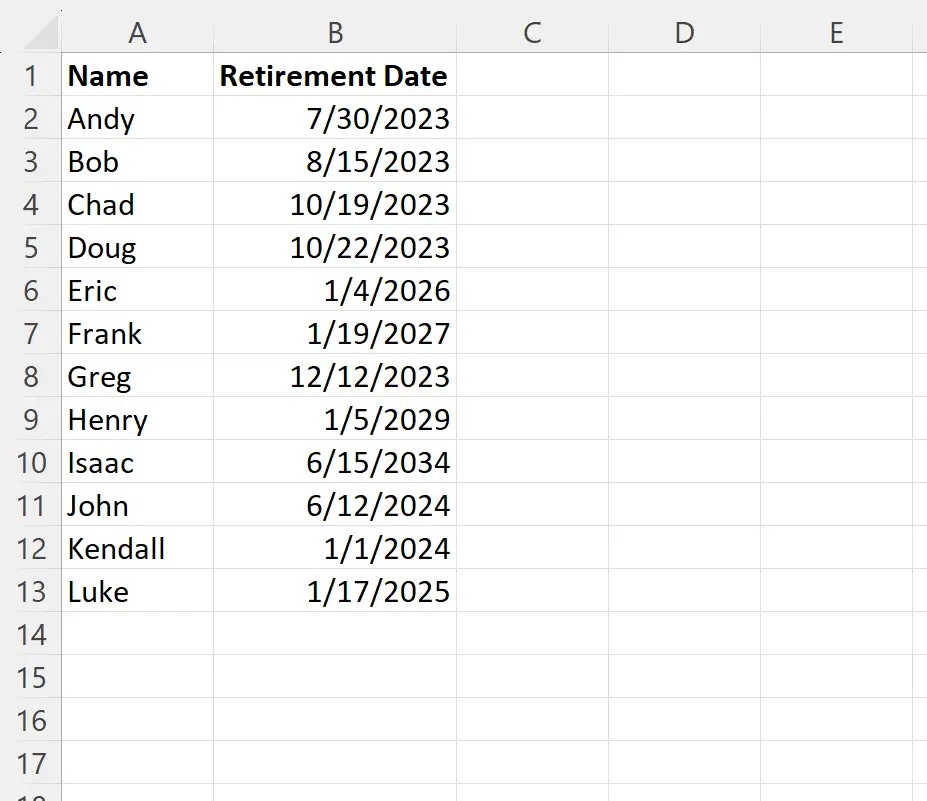
ဤဆောင်းပါးကို 28.07.2023 တွင်ရေးသားထားသည်။
ကျွန်ုပ်တို့သည် ယနေ့၏ ရက်ပေါင်း 90 အတွင်း မည်သည့်ရက်စွဲတွင်မဆို အခြေအနေအလိုက် ဖော်မတ်ချခြင်းကို အသုံးပြုလိုသည်ဆိုပါစို့။
ဒါကိုလုပ်ဖို့၊ အကွာအဝေး B2:B13 မှာရှိတဲ့ ဆဲလ်တွေကို မီးမောင်းထိုးပြနိုင်ပြီး Home tab ရှိ Conditional Formatting drop-down menu ကို နှိပ်ပြီး New Rule ကို နှိပ်ပါ။

ပေါ်လာသည့် ဝင်းဒိုးအသစ်တွင်၊ မည်သည့်ဆဲလ်များကို ဖော်မတ်လုပ်ရမည်ကို ဆုံးဖြတ်ရန် ဖော်မြူလာကို အသုံးပြုပါ ကို နှိပ်ပါ၊ ထို့နောက် အကွက်အတွင်း =DATEDIF(TODAY(),B2,”m”)<=6 ကို ရိုက်ပါ၊ ထို့နောက် ဖော်မတ် ခလုတ်ကို နှိပ်ပြီး ဖြည့်စွက်အရောင်ကို ရွေးချယ်ပါ။ . အသုံးပြုရန်။
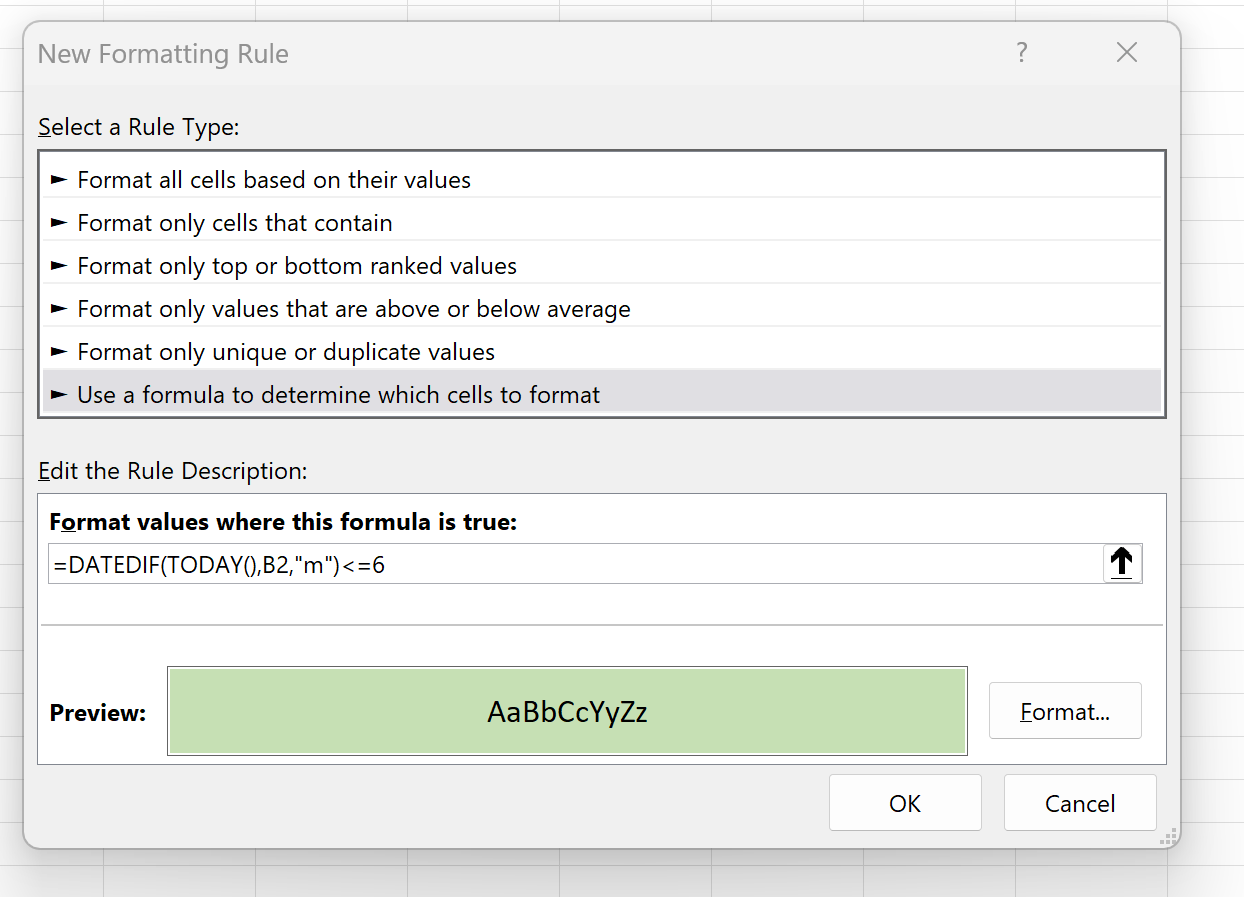
ကျွန်ုပ်တို့ OK ကိုနှိပ်ပြီးသည်နှင့် 07/28/2023 ၏ 6 လအတွင်း ရက်စွဲပါသော အပိုင်းအခြား B2:B13 ရှိ ဆဲလ်အားလုံးကို မီးမောင်းထိုးပြပါမည်-
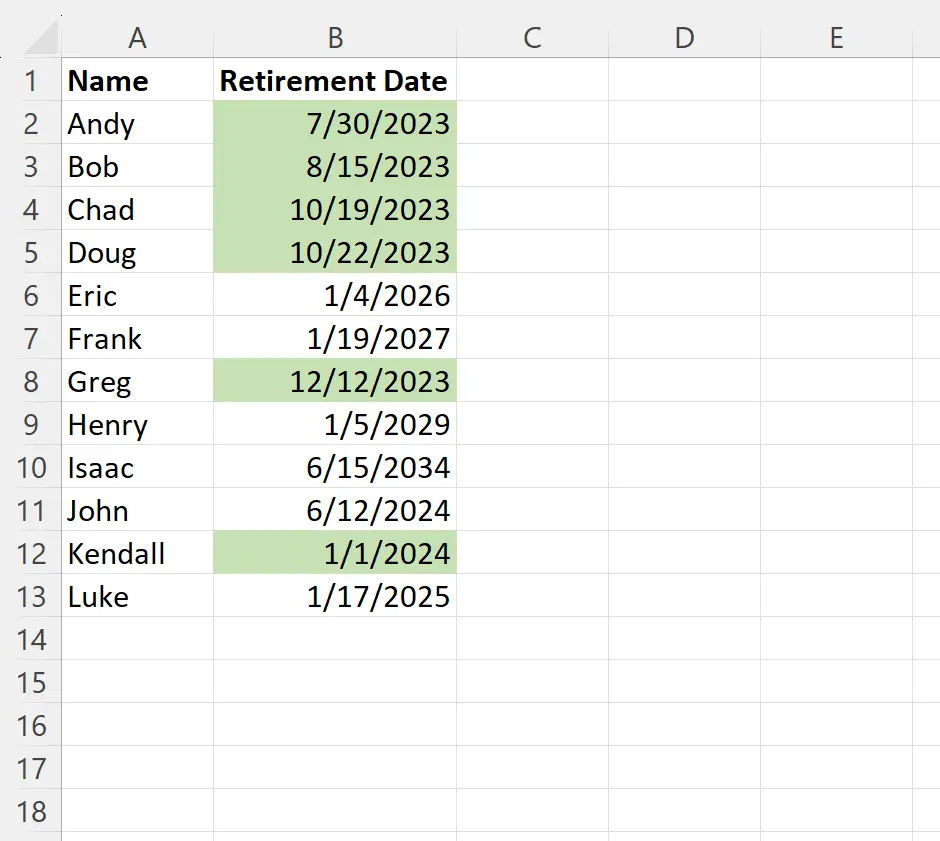
လက်ရှိလများနှင့်မတူသော လပေါင်းများစွာရှိသည့်ဆဲလ်များကို မီးမောင်းထိုးပြရန် ဖော်မြူလာကိုပြောင်းလိုပါက၊ ဖော်မြူလာရှိ နောက်ဆုံးဂဏန်းကို ပြောင်းလိုက်ပါ။ ဖော်မတ်စည်းမျဉ်းဧရိယာတွင်။
ဥပမာအားဖြင့်၊ သင်သည် =DATEDIF(TODAY(),B2,”m”)<=3 ကို သတ်မှတ်ပုံစံချခြင်း စည်းမျဉ်းအကွက်တွင် လက်ရှိရက်စွဲမှ 3 လအတွင်း ဆဲလ်များကို မီးမောင်းထိုးပြနိုင်သည် ။
မှတ်ချက် – ဤဥပမာရှိ အခြေအနေပေးဖော်မတ်အတွက် အစိမ်းရောင်ဖျော့ဖျော့ဖြည့်စွက်ချက်ကို ကျွန်ုပ်တို့အသုံးပြုရန် ရွေးချယ်သော်လည်း၊ အခြေအနေအလိုက်ဖော်မတ်အတွက် သင်အလိုရှိသော မည်သည့်အရောင်နှင့် စတိုင်လ်ကိုမဆို ရွေးချယ်နိုင်ပါသည်။
ထပ်လောင်းအရင်းအမြစ်များ
အောက်ဖော်ပြပါ သင်ခန်းစာများသည် Excel တွင် အခြားသော အသုံးများသည့် လုပ်ဆောင်ချက်များကို မည်သို့လုပ်ဆောင်ရမည်ကို ရှင်းပြသည်-
Excel- သက်တမ်းလွန်ရက်စွဲများတွင် အခြေအနေအရ ဖော်မတ်ကို အသုံးပြုပါ။
Excel- ဆဲလ်သည် ရက်စွဲနှစ်ခုကြားတွင် ရှိနေပါက အခြေအနေအလိုက် ဖော်မတ်ချခြင်းကို အသုံးပြုပါ။
Excel- အခြေအနေများစွာကို အခြေခံ၍ သတ်မှတ်ပုံစံချခြင်းကို အသုံးပြုပါ။